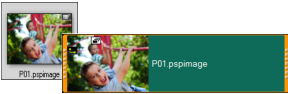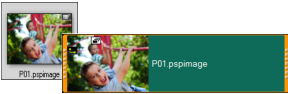Fotos hinzufügen
Fotoclips werden wie Videoclips auf der Videospur hinzugefügt. Bevor Sie beginnen, Ihrem Projekt Fotos hinzuzufügen, legen Sie die Bildgröße fest, die Sie für alle Fotos verwenden möchten. Standardmäßig wird die Größe von Corel VideoStudio angepasst, um das Seitenverhältnis des Fotos beizubehalten.
PSPIMAGE-Dateien (*.pspimage) aus Corel PaintShopPro werden in Corel VideoStudio unterstützt. In das Archiv importierte PSPIMAGE-Dateien verfügen über einen Mehrschichtindikator, sodass Sie diese von anderen Arten von Medienclips unterscheiden können.
So weisen Sie allen eingefügten Fotos die Bildgröße Ihres Projekts zu
1 Klicken Sie auf Einstellungen > Einstellungen > Bearbeiten.
2 Ändern Sie dann die standardmäßige Herunterskalierungsoptionen in An Projektgröße anpassen.
So importieren Sie PSPIMAGE-Dateien in die Zeitachse
1 Klicken Sie mit der rechten Maustaste auf einen Clip im Archiv.
2 Klicken Sie auf Einfügen in und wählen Sie die Spur aus, in die Sie den Medienclip einfügen möchten.
3 Wählen Sie eine der folgenden Optionen:
• Ebenen: erlaubt Ihnen, die Ebenen einer Datei in unterschiedliche Spuren einzufügen
• Abflachen: erlaubt Ihnen, ein abgeflachtes Bild in eine einzelne Spur einzufügen
Sie können die Datei auch direkt auf die Zeitachse ziehen. Die Ebenen werden dann vom Programm automatisch den verschiedenen Spuren hinzugefügt. Halten Sie [Umschalt] gedrückt und ziehen Sie die Datei, um ein abgeflachtes Bild einzufügen.